
Ciao!!! Sono IlMagoDelComputer ed in questo tutorial ti spiegherò come aprire file VCF da smartphone, in modo da poter aprire facilmente i file VCF, che contengono i contatti della rubrica esportati da un programma client di posta, oppure da un sito di un provider di posta elettronica (Come Gmail, Yahoo!, iCloud e simili)

Aprire file VCF su smartphone e tablet
In questa guida ti spiegherò come importare un file VCF su uno smartphone o un tablet per importare i contatti della rubrica salvati sul file VCF sullo smartphone.
Come importare file VCF su Android
Esistono due modi per aprire file VCF su Android:
- il primo consiste nell’utilizzare un’applicazione per importare i contatti nella rubrica di Android
- il secondo prevede la sincronizzazione della rubrica di Gmail (che, come abbiamo visto in precedenza, permette di importare facilmente i nominati contenuti nei file VCF).
Se vuoi importare i contatti da un file VCF locale (copiato precedentemente sulla memoria del telefono o sulla scheda microSD inserita nel dispositivo)

Come importare un file vCard su Android con l’app Contatti di Android
Vediamo la semplice procedura per poter importare un file vCard su Android, mediante l’applicazione Contatti presente su smartphone Android.
Il file vCard è un file che contiene i contatti della rubrica esportati da un altro programma come il client di posta Outlook per esempio.
Il file vCard può essere anche generato da un sito di un provider di posta elettronica che fornisce indirizzi email alle persone (come per esempio iCloud, o Yahoo!, oppure Gmail o altri providers di posta italiani minori)
Vediamo come aprire un file vCard con l’applicazione Contatti di Android.
La procedura da seguire è semplicissima:
- apri l’app Contatti
- premi sul pulsante (…) posizionato in alto a destra
- apparirà un menu
- seleziona la voce Importa/esporta
- seleziona la fonte da cui copiare i contatti (es. Scheda SD)
- premi sul tasto Avanti
- indica la destinazione in cui copiare i contatti (es. Telefono)
- premi Avanti
- metti quindi il segno di spunta accanto alla voce Importa un file vCard
- seleziona il file VCF di tuo interesse
- premi sul tasto OK
Come importare i contatti su Android con l’app Import Contacts
Se non riesci a importare i contatti tramite la app inclusa di serie in Android, prova Import Contacts.
Si tratta di un’applicazione di terze parti disponibile in due versioni: una gratis che non viene più aggiornata da tempo, ma sembra svolgere ancora alla perfezione il suo dovere
e una più aggiornata che costa 1,15 euro
(usa quella nel caso in cui la versione free dovesse dare problemi).
Procedura per importare i contatti su Android con l’app Import Contacts
Per utilizzare Import Contacts
- avvia l’ app Import Contacts
- premi sul tasto Next
- apri il menu a tendina Folder (to scan) for vCards
- seleziona una opzione delle seguenti
Import contacts from a single vCard file
se desideri importare tutti i contatti contenuti in un solo file VCF
oppure
Scan a follare to scan for vCard files and import any contacts found
se desideri selezionare una cartella in cui sono contenuti tanti file vCard singoli.
Successivamente, scegli il file o la cartella di tuo interesse
- premi su OK
- scegli quale comportamento adottare nei confronti dei contatti duplicati
- (ti consiglio di lasciare la spunta su Ask me what to do per scegliere cosa fare caso per caso)
- premi su Next
- premi sul tasto Begin per avviare l’importazione dei contatti sul tuo smartphone o tablet
Se preferisci percorrere la strada della sincronizzazione via cloud
- importa il file VCF con i contatti in Gmail (come abbiamo visto prima)
- e accertati che sul tuo device sia attivo il servizio di sincronizzazione della rubrica
- Per farlo, recati nel menu Impostazioni di Android
- seleziona le voci Account
- si aprirà una nuova schermata
- premi su Google
- premi sul tuo indirizzo Gmail
- e verifica che l’opzione Contatti sia impostata su ON (altrimenti attivala tu)
Come importare file VCF su iPhone
Sempre nell’ottica di aprire file VCF da smartphone, vediamo nel dettaglio come importare un file VCF su iPhone, lo smartphone prodotto da Apple.
Per importare un file VCF su iPhone o iPad, non devi far altro che inviartelo via email

Vediamo ora la semplicissima procedura per importare un file di contatti della rubrica VCF su iPhone mediante il programma client di posta elettronica Mail, pre-installato su tutti gli iPhone e iPad.
- apri il messaggio che lo contiene tramite Apple Mail (il client di posta pre-installato sul iPhone)
- seleziona il file VCF presente come allegato.
- l’applicazione Contatti del tuo iPhone si aprirà automaticamente
- ti verrà chiesto se vuoi importare i contatti inclusi nel file VCF selezionato
- premi sulla voce Aggiungi tutti i xx contatti
- l’importazione dei contatti avverrà in modo automatico
Come Importare file di contatti su iCloud
In alternativa puoi sfruttare la sincronizzazione della rubrica di iCloud.
Se hai un Mac puoi importare i file VCF nella app Contatti, come abbiamo visto in precedenza (a patto che iCloud sia attivo anche su macOS). Altrimenti puoi agire direttamente dal browser.
Procedura per importare file vCard su iCloud
Vediamo ora la procedura per importare file vCard direttamente sul sito iCloud.com nel quale sono salvati tutti i tuoi contatti della rubrica dell’iPhone.
In questo sito puoi sia esportare i contatti salvati, sia importare nuovi contatti usando per esempio un file vCard che contiene contatti nuovi.
- apri il tuo browser preferito (di solito Safari oppure Chrome)
- collegati al sito iCloud.com
- apparirà una schermata simile a quella seguente
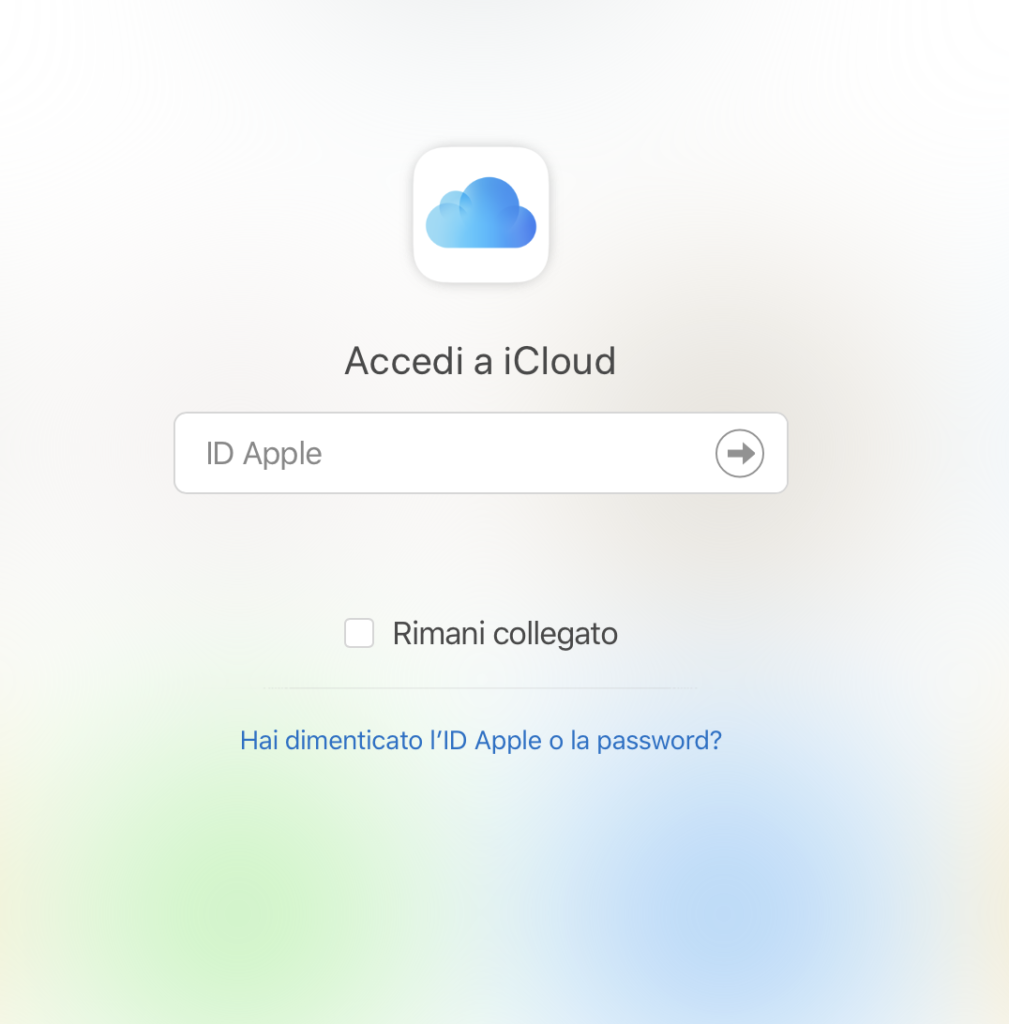
- esegui l’accesso usando i dati del tuo ID Apple
- scrivi la tua email dell’account Apple
- scrivi la password dell’account
- premi il pulsante per entrare
Una volta entrato nell’account iCloud, andiamo nella sezione CONTATTI, dove potrai importare o esportare i contatti.
- seleziona l’icona Contatti
- premi sull’icona ingranaggio posizionato in basso a sinistra
- si aprirà un menu
- scegli la voce Importazione vCard
- scegli quindi il file VCF da cui importare i contatti
Verificare di aver importato i contatti su iCloud correttamente
Sempre con l’obiettivo di aprire contatti VCF da smartphone, vediamo come verificare di aver importato correttamente i contatti sul portale iCloud.
Per verificare che il tuo iPhone abbia i contatti salvati localmente sincronizzati con quelli contenuti nella nuvola iCloud (i server di iCloud), segui i passaggi seguenti:
- vai nel menu Impostazioni del tuo iPhone
- seleziona l’icona di iCloud
- verifica che l’opzione Contatti sia impostata su ON